win10从哪里看显卡配置 win10怎么查看显卡型号
更新时间:2025-03-19 11:58:21作者:xiaoliu
在使用Windows 10时,了解自己电脑的显卡配置是非常重要的,只有了解显卡型号和参数,才能更好地优化系统性能和游戏体验。win10从哪里看显卡配置?win10怎么查看显卡型号?接下来我们将详细介绍如何在Windows 10系统中查看显卡配置和型号信息。让我们一起来了解吧!
方法如下:
1.打开电脑,进入到系统桌面,选中此电脑图标点击鼠标右键。
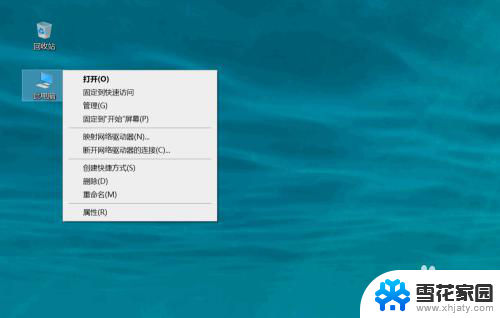
2.选择右键菜单中的管理选项,进入到计算机管理中。
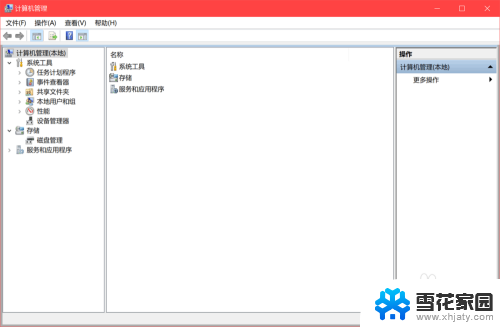
3.在窗口左侧菜单中选择系统工具,再点击下拉选项中的设备管理器。
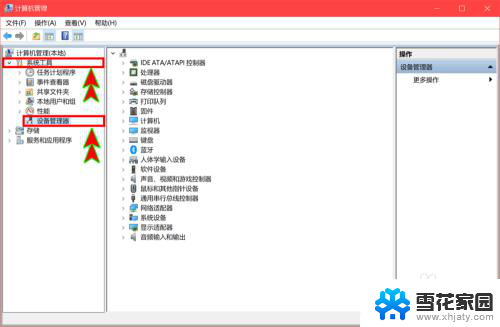
4.在右侧显示的设备中找到并点击显示适配器选项,打开下拉选项。
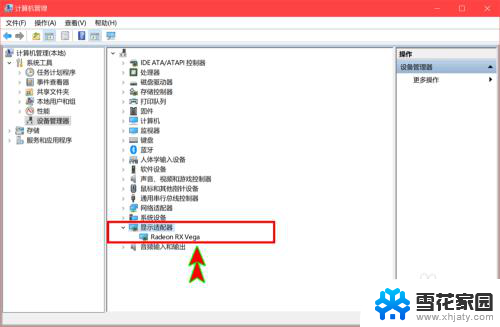
5.在下拉选项中就可以看到电脑显卡,选择显卡后点击鼠标右键。
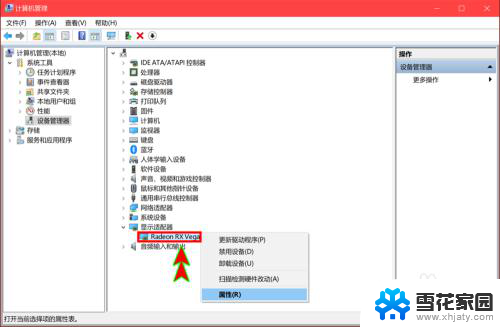
6.选择右键菜单中的属性选项,就可以查看到显卡的基本属性信息了。
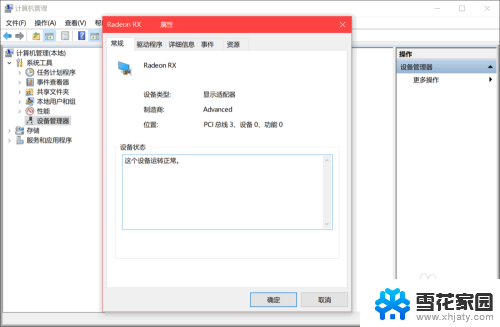
以上就是关于win10从哪里看显卡配置的全部内容,有出现相同情况的用户就可以按照小编的方法了来解决了。
win10从哪里看显卡配置 win10怎么查看显卡型号相关教程
-
 win10怎么查看自己电脑的显卡型号 win10如何查看显卡型号
win10怎么查看自己电脑的显卡型号 win10如何查看显卡型号2023-11-05
-
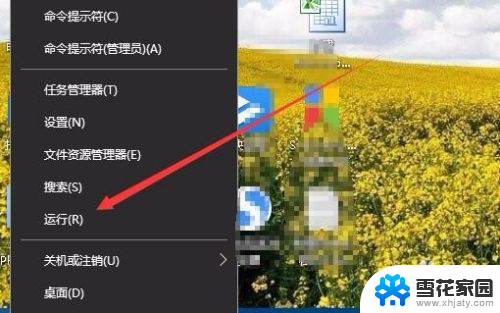 怎么查看自己显卡的显存 Win10显示适配器显存大小怎么查看
怎么查看自己显卡的显存 Win10显示适配器显存大小怎么查看2024-04-10
-
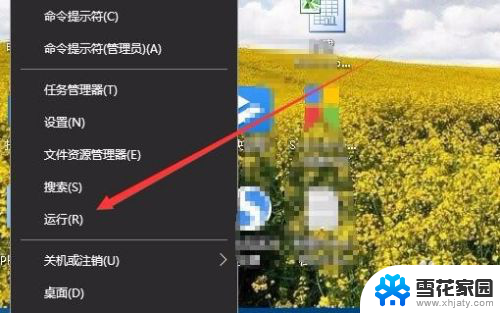 如何查看自己电脑显卡显存 Win10怎么查看独立显卡显存大小
如何查看自己电脑显卡显存 Win10怎么查看独立显卡显存大小2024-04-18
-
 怎样查看电脑显示器型号 Win10如何查看显示器型号
怎样查看电脑显示器型号 Win10如何查看显示器型号2023-12-17
- 电脑怎么看网卡 win10如何查看网卡型号和驱动程序
- windows 查看网卡 如何在win10系统下查看网卡的具体型号
- 如何看电脑的网卡 win10怎样查看电脑网卡的具体型号
- win10网卡驱动在哪里看 win10如何查看网卡驱动所在位置
- 显示器怎么查看 win10显示器型号查看方法
- win10怎么看电脑显卡显存 电脑显卡内存怎么看
- 电脑窗口颜色怎么恢复默认 Win10系统默认颜色设置恢复教程
- win10系统能用f12一键还原吗 戴尔按f12恢复系统操作步骤
- 怎么打开电脑文件管理器 Win10资源管理器打开方式
- win10ghost后无法启动 Ghost Win10系统无法引导黑屏怎么解决
- 联想win10还原系统怎么操作系统 联想一键恢复功能使用方法
- win10打印机usb printer 驱动程序无法使用 电脑连接打印机USB无法识别怎么办
win10系统教程推荐
- 1 电脑窗口颜色怎么恢复默认 Win10系统默认颜色设置恢复教程
- 2 win10ghost后无法启动 Ghost Win10系统无法引导黑屏怎么解决
- 3 win10打印机usb printer 驱动程序无法使用 电脑连接打印机USB无法识别怎么办
- 4 w10自带的杀毒软件如何关闭 Windows10系统如何关闭自带杀毒软件
- 5 怎样查看wifi的ip地址 Win10连接wifi后如何查看IP地址
- 6 win10系统经常出现蓝屏 win10蓝屏死机怎么办
- 7 windows 网络修复 win10网络问题排查与修复指南
- 8 电脑怎么弹出桌面 Win10快速显示桌面的快捷键是什么
- 9 win10 删除更新文件 win10更新文件删除方法
- 10 怎么修改电脑图标大小设置 Win10桌面图标大小改变方式